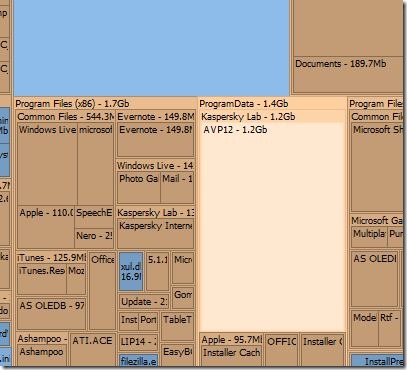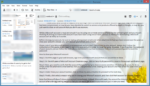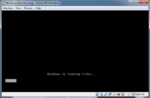Mais de uma vez mencionei aqui que o Kaspersky Internet Security é o software de segurança em que mais confio quando se trata de segurança de PC. O Kaspersky Internet Security inclui todos os recursos presentes no Kaspersky Antivirus, além de firewall bidirecional, antispam e muito mais.
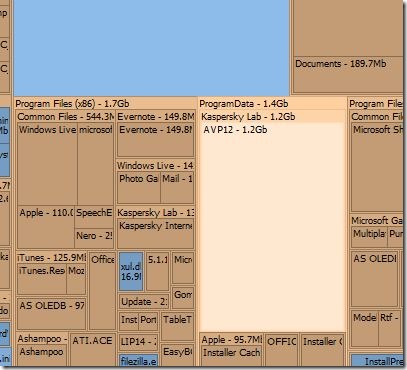
Recentemente, um dos discos rígidos do meu PC estava ficando sem espaço livre. Depois de executar a versão portátil do software SpaceSniffer, fiquei chocado ao saber que os arquivos temporários do Kaspersky estavam usando ~ 1200 MB do espaço em disco. Assim como muitos outros antivírus, o Kaspersky também armazena arquivos temporários em uma pasta no fundo da unidade do sistema.
Os usuários que estão ficando sem espaço em disco podem seguir as instruções abaixo mencionadas para excluir com segurança os arquivos temporários da Kaspersky para liberar espaço em disco valioso.
NOTA: Este método deve funcionar bem no Windows 7, Windows 8/8.1 e Windows 10.
Passo 1: Abra a tela inicial do Kaspersky clicando duas vezes no ícone do Kaspersky na área da bandeja do sistema.
Passo 2: Clique Configurações localizado no canto superior direito da caixa de diálogo e, em seguida, mude para Configurações avançadas clicando no ícone da caixa (veja a imagem).
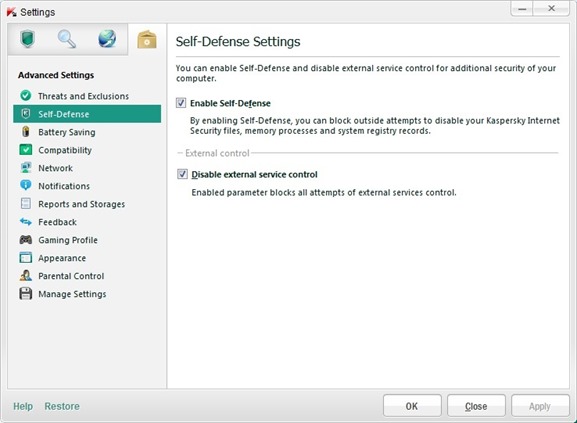
Etapa 3: Desconecte seu PC da Internet, pois desativaremos temporariamente o Kaspersky.
Passo 4: Aqui, em Configurações Avançadas, clique em Configurações Avançadas localizado no painel esquerdo e desmarque a opção Habilitar Autodefesa que aparece à direita. Clique no botão Aplicar.
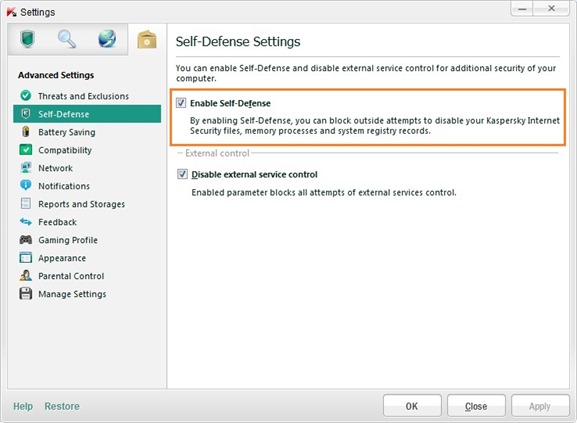
Etapa 5: Clique com o botão direito do mouse no ícone da bandeja do sistema Kaspersky e clique no botão Sair.
Etapa 6: Abra a unidade de instalação do Windows e navegue até:
ProgramData\Kaspersky Lab\AVP12\Data\Updater
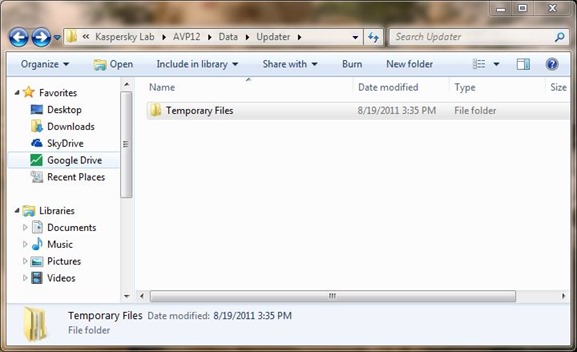
Observe que você precisa habilitar Mostrar arquivos e pastas escondidos opção antes de mover para visualizar a pasta ProgramData. Para habilitar Mostrar pastas e arquivos ocultos, primeiro abra a caixa de diálogo Opções de pasta, alterne para Exibir e localize a entrada chamada Mostrar arquivos e pastas ocultos para e, finalmente, habilite-a. Você pode seguir nosso guia de como habilitar mostrar arquivos e pastas ocultos para obter instruções passo a passo.
Etapa 7: Aqui, selecione a pasta Arquivos Temporários e exclua-a. É isso! Uma vez feito, execute o Kaspersky, ative a Autodefesa navegando até Configurações e, em seguida, Configurações avançadas.
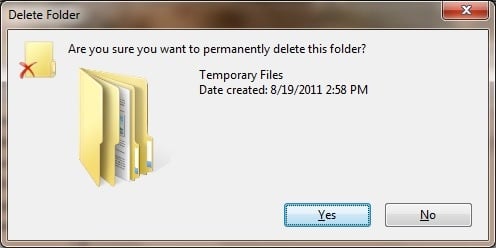
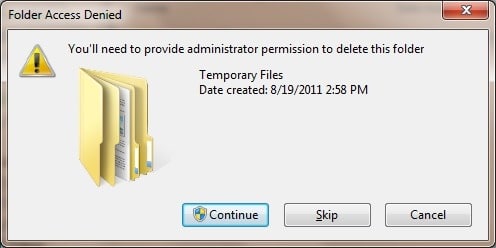
Hashtags: #Como #excluir #arquivos #temporários #Kaspersky
FONTE
Nota: Este conteúdo foi traduzido do Inglês para português (auto)
Pode conter erros de tradução
Olá, se tiver algum erro de tradução (AUTO), falta de link para download etc…
Veja na FONTE até ser revisado o conteúdo.
Status (Ok Até agora)
Se tiver algum erro coloque nos comentários